Esta é a última coluna do ano. O que me remete a duas providências indeclináveis. A primeira, e mais importante, é desejar um 2007 pleno de realizações a todos vocês, com muita saúde, felicidade, alegria e, como ninguém é de ferro, um dinheirinho para ajudar a desfrutar do resto. A segunda é menos nobre mas nem por isso despida de mérito: lembrar que fim de ano é uma excelente ocasião para fazer uma boa faxina.
E não me refiro à da casa, que essa é de lei. Refiro-me à do disco rígido, que em um ano acumulou uma quantidade inacreditável de porcarias. E isso considerando que você tenha o saudável hábito de jogar fora o lixo digital todo o final de ano. Se não, só Deus sabe o quanto de espaço em disco está sendo perdido em sua máquina.
Antes de prosseguir, uma observação – a rigor, desnecessária, mas que não custa enfatizar: você está prestes a remover uma quantidade significativa de arquivos de seus discos. E, como em toda faxina, sempre há possibilidade de alguma coisa importante ser jogada fora de cambulhada com as bugigangas. Então, se você faz regularmente cópias de segurança, a hora é esta: imediatamente antes de iniciar a limpeza do disco, faça uma cópia completa. Já aqueles que não fazem cópias de segurança regulares, talvez nem precisem efetuar a limpeza do disco: afinal, mais dia menos dia, todos os arquivos do disco rígido – os inúteis e os úteis – serão mesmo perdidos, portanto não há razão para se dar ao trabalho de removê-los agora (isto não é praga, é apenas uma constatação baseada na minha experiência de velho usuário de computadores pessoais).
Para começar, o trivial: acione a entrada “Todos os Programas” do menu Iniciar, clique em “Acessórios”, abra as “Ferramentas do sistema” e execute um clique na entrada “Limpeza de disco” para abrir a janela “Selecionar uma unidade” onde você pode escolher o disco rígido a ser “limpo”. Se você tem mais de um em sua máquina, comece pelo de sistema (geralmente o “C:”) e depois repita o procedimento para os demais.
Selecionada a unidade basta esperar um pouco enquanto o sistema efetua uma varredura no disco para determinar o espaço que pode ser recuperado e, ao terminar, apresente uma nova janela com diversos grupos de arquivos que podem ser removidos seguidos de uma estimativa do espaço que será liberado com sua remoção. Marque os que achar conveniente (por exemplo: se você usa o pacote de aplicativos Office e tem certeza que não precisará instalar novos componentes, marque o grupo “Arquivos de Instalação do Office”). A “Lixeira”, os “Arquivos temporários” e alguns outros grupos estão desmarcados por padrão mas nada impede que você os marque a não ser que tenha boas razões para manter os arquivos correspondentes no seu disco.
Faça a escolha de que grupos marcar analisando a utilidade (no caso, cabe melhor “a inutilidade”) dos arquivos que serão eliminados e o espaço em disco que cada grupo liberará. Em seguida clique em OK e aguarde a remoção do lixo. E, se o espaço em seus discos estiver mesmo muito escasso, clique na aba “Mais opções” e lhe será oferecida a oportunidade de livrar-se de alguns dos componentes de Windows pouco usados, programas instalados que se tornaram desnecessários e todos os arquivos correspondentes aos pontos de restauração do sistema, exceto os do mais recente.
Pronto. Mas calma que não acabou. Até agora só o sistema fez a parte dele. Falta a sua: selecionar manualmente os arquivos que ocupam espaço em disco mas são de pouca ou nenhuma utilidade. Dê prioridade aos maiores (faça o Windows Explorer exibi-los por ordem decrescente de tamanho ajustando o modo de exibição para “Detalhes” e clicando uma ou duas vezes na palavra “Tamanho” da barra título do painel direito).
Identifique-os mas não os remova: em vez disso, crie uma nova pasta (ou uma nova estrutura de pastas análoga à de seu disco) e mova-os para lá. Depois grave-s todos em um (ou mais) discos óticos (hoje em dia quase todo micro vem com um gravador de CD ou DVD), verifique a gravação e somente então remova a pasta (ou estrutura) de seu disco rígido. Você se surpreenderá com a quantidade de espaço recuperada...
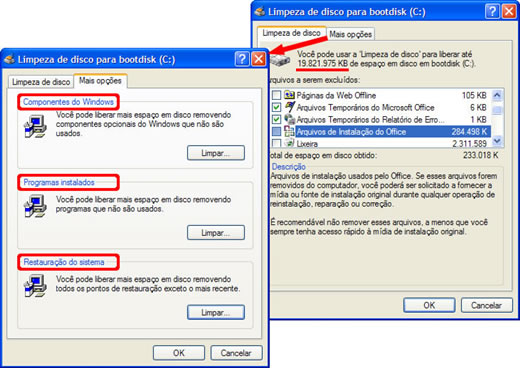 |
| Figura 1 - Clique e amplie... |
B.
Piropo